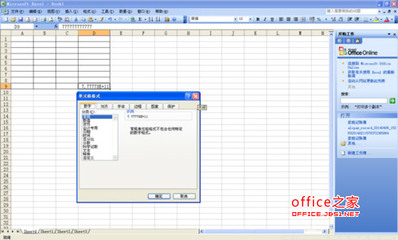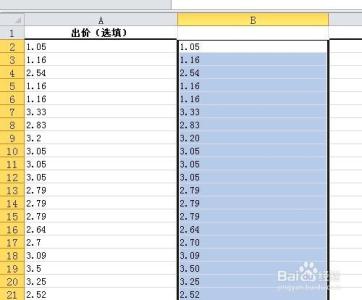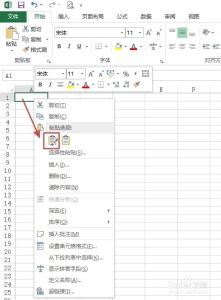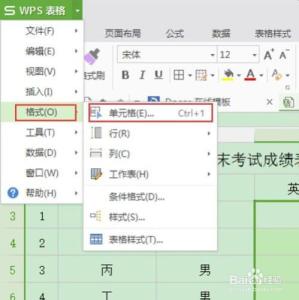如果excel表格中有一批数字格式的数据,由于工作需要把它们批量转换为文本格式,该如何操作?如果excel表格中有一批是文本格式的数据,需要将它们转换为数字格式,又该怎样操作?今天,小编就教大家在Excel中表格数字和文本格式进行转换的操作方法。
Excel中表格数字和文本格式进行转换的操作步骤如下:
文本格式转换为数字格式
1、选中需要转换格式的列。
2、点击左边的感叹号,选择转换为数字。这样文本格式即转换成了数字格式。
3、也可以使用分列的方式将文本格式转换为数字格式。1、选择“数据”选项卡,点击“分列”。2、在“分列”选项卡选择“常规”。3、点击“下一步”“下一步”。4、点击“完成”。如下图所示,文本格式就转换成了数字格式。
数字格式转换为文本格式
1、选择需要转换格式的列。
2、选择“数据”选项卡下的“分列”。2、点击“下一步”“下一步”,选择选项卡中“文本”。3、点击“完成”。如下图所示,数字格式就转换成了文本格式。
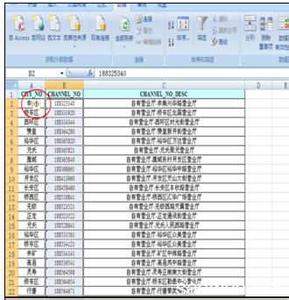
 爱华网
爱华网